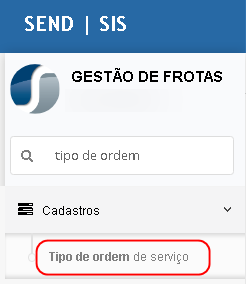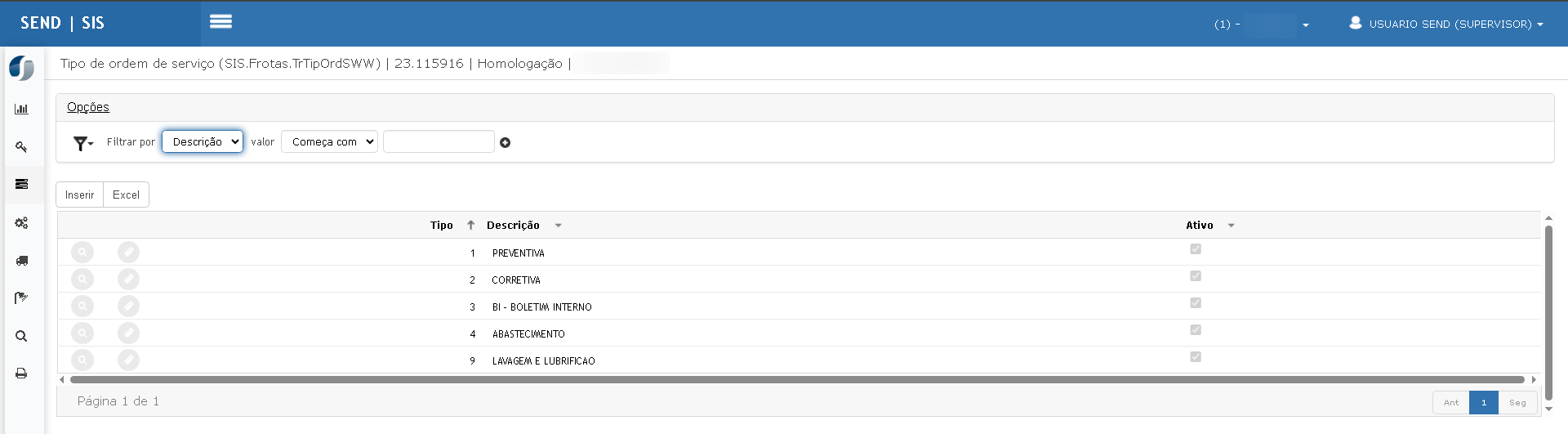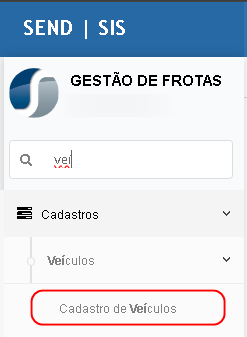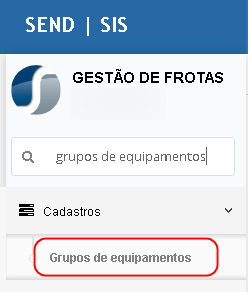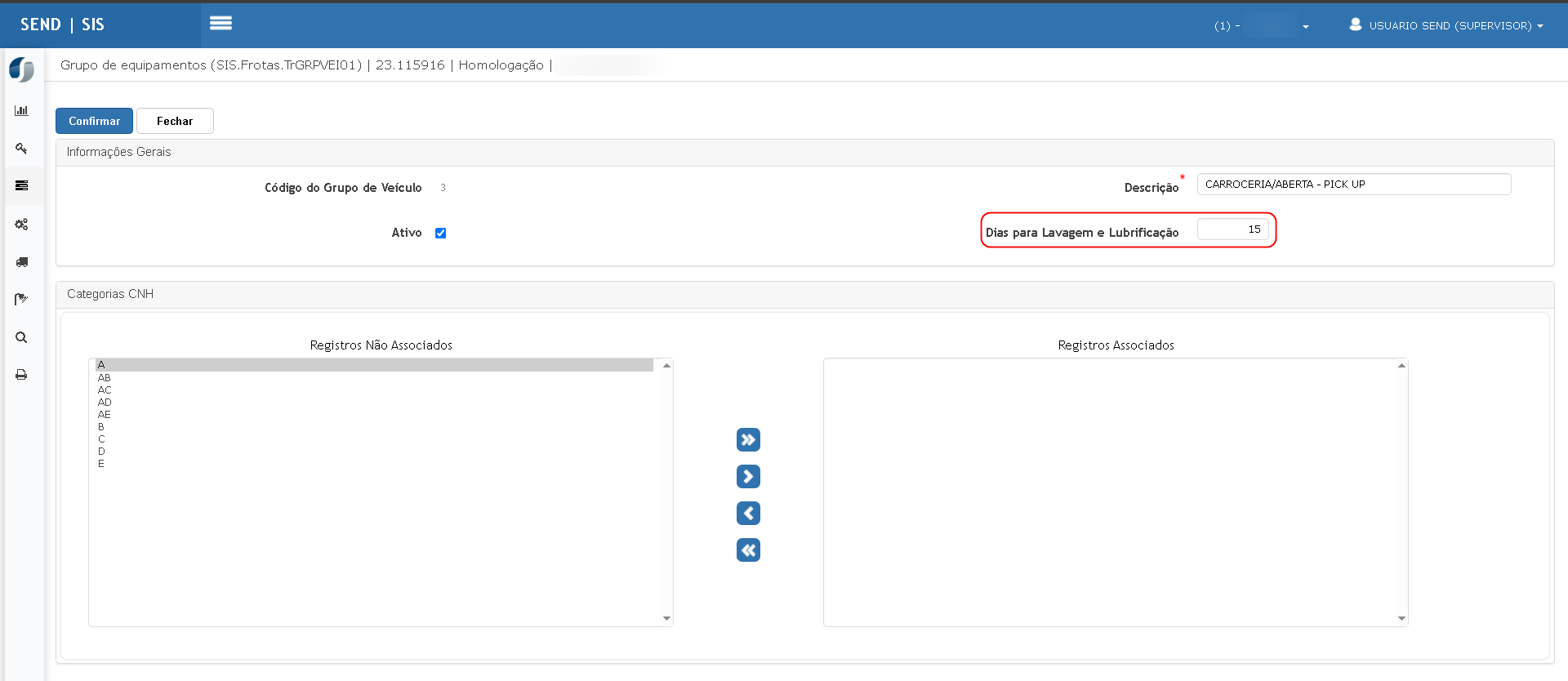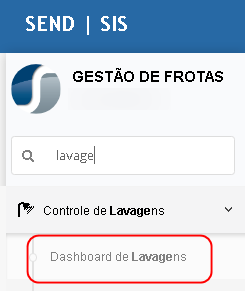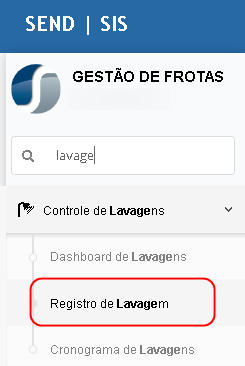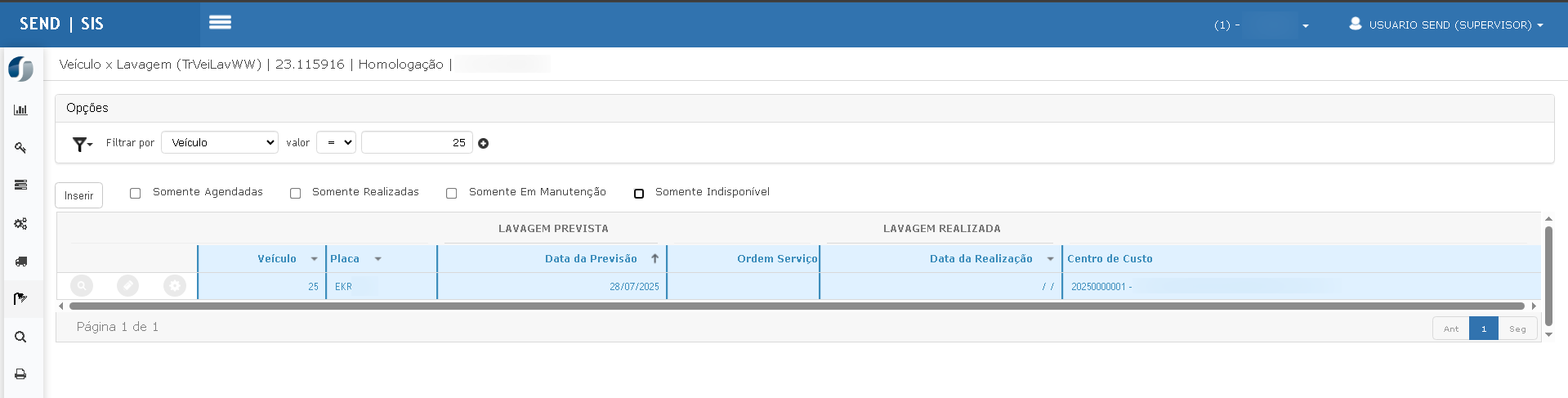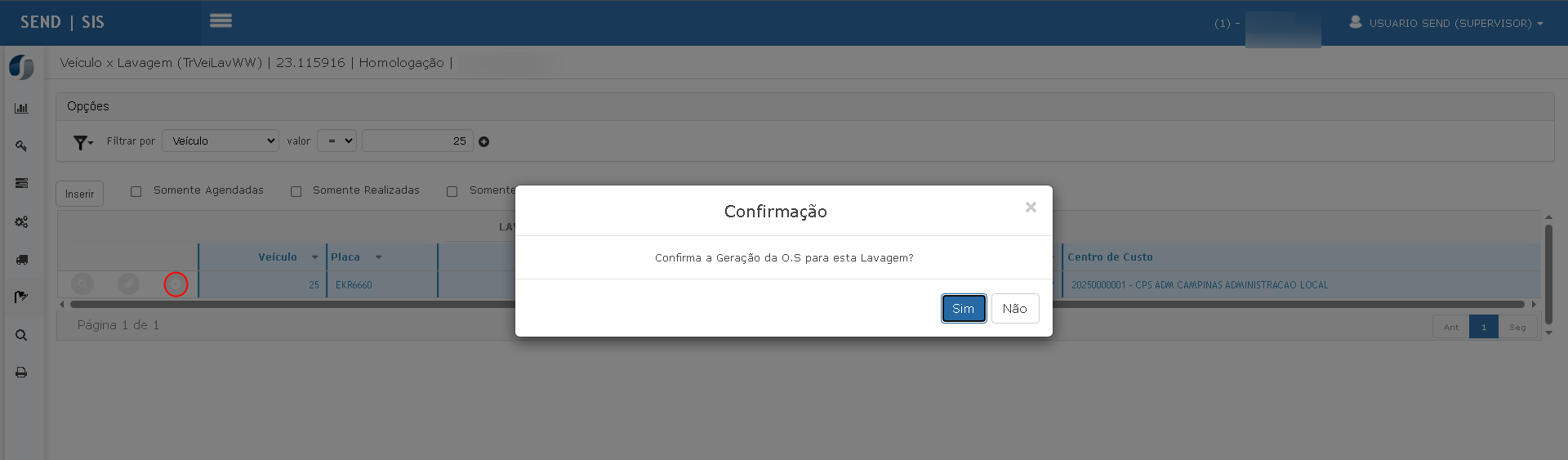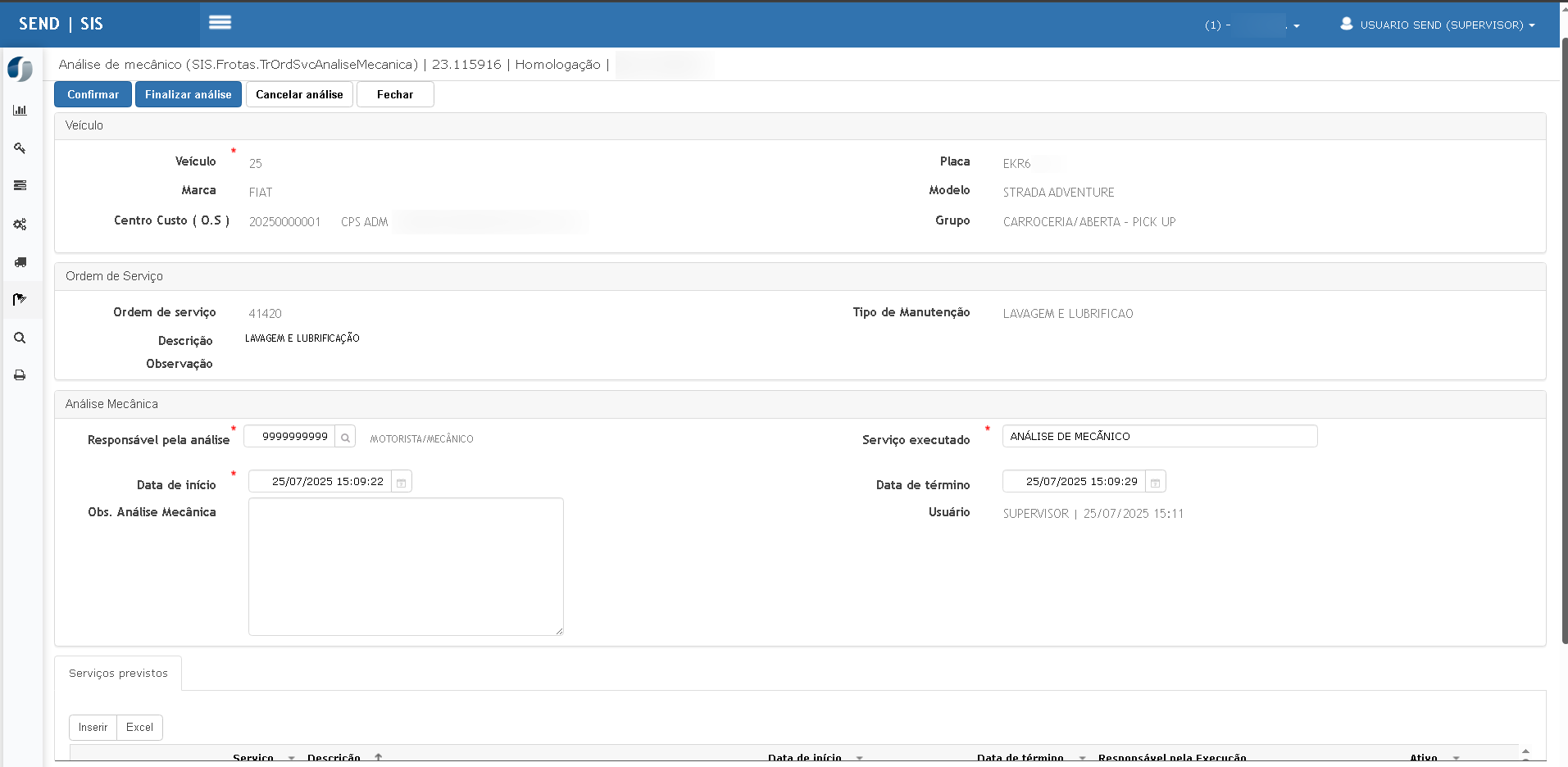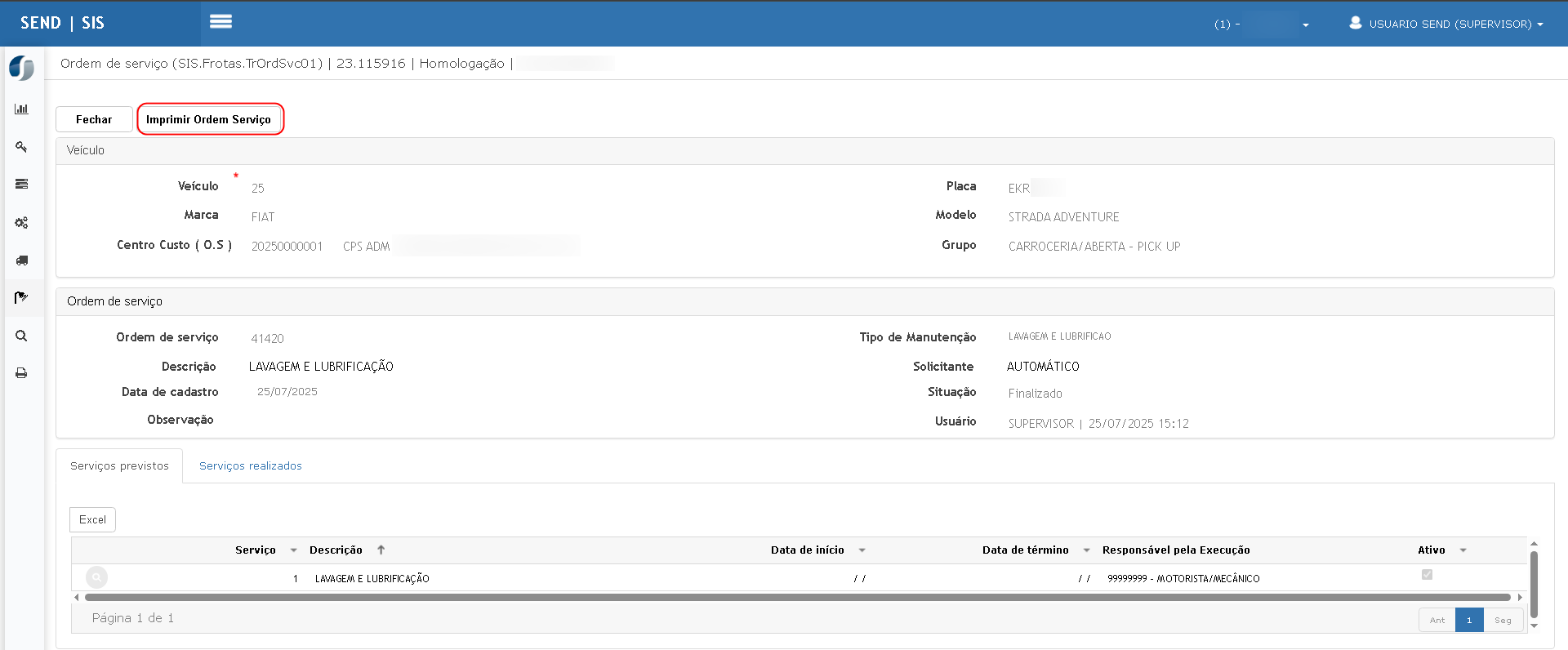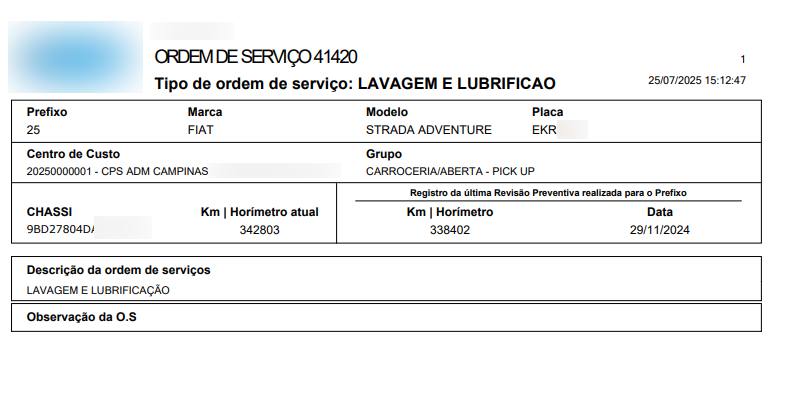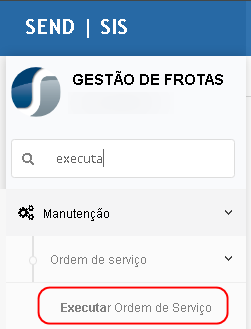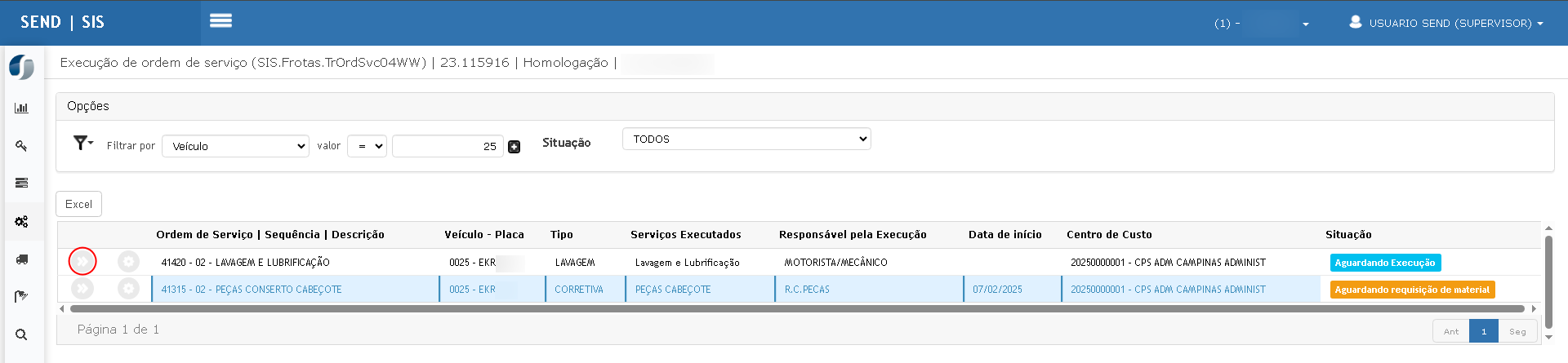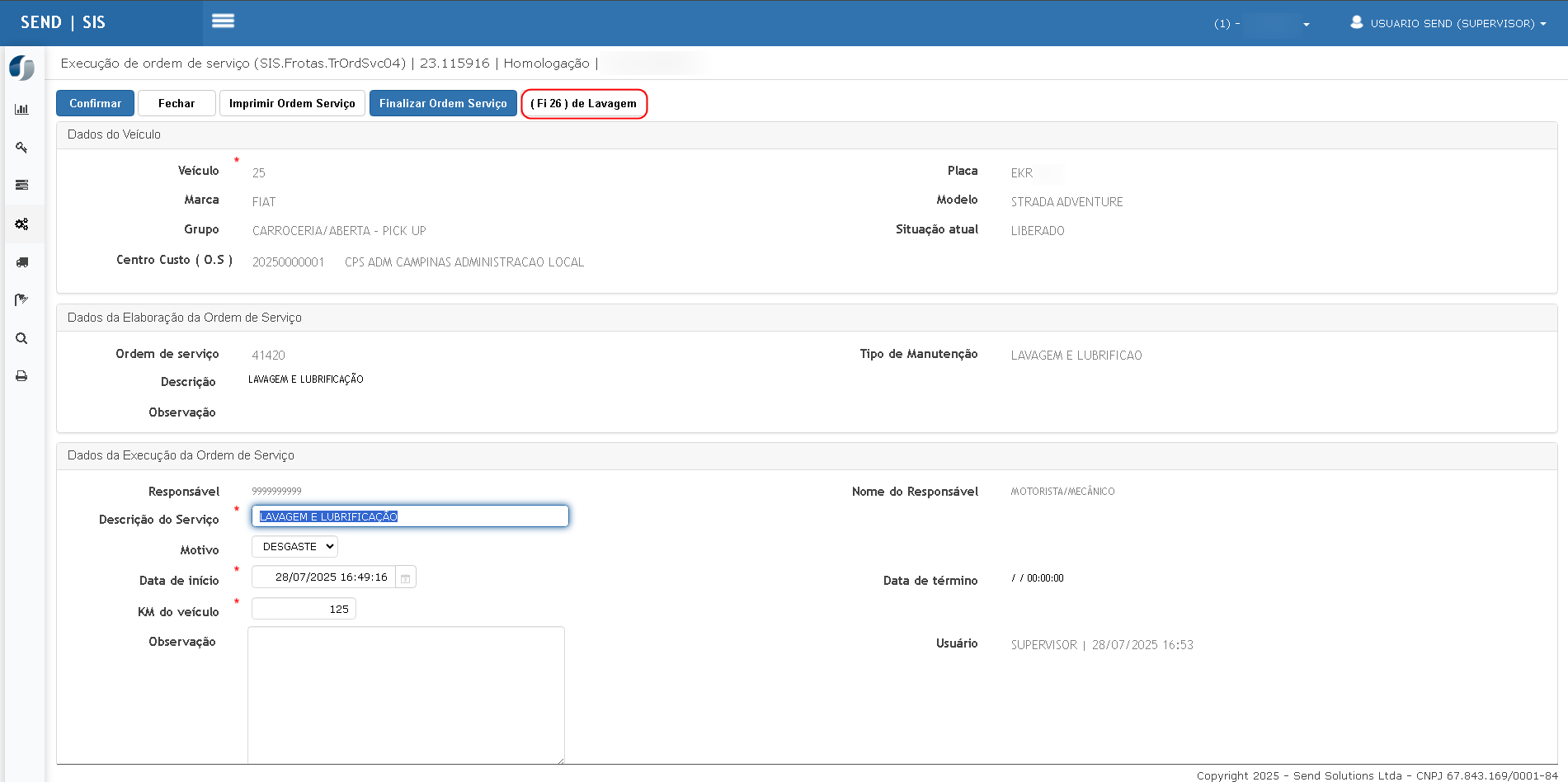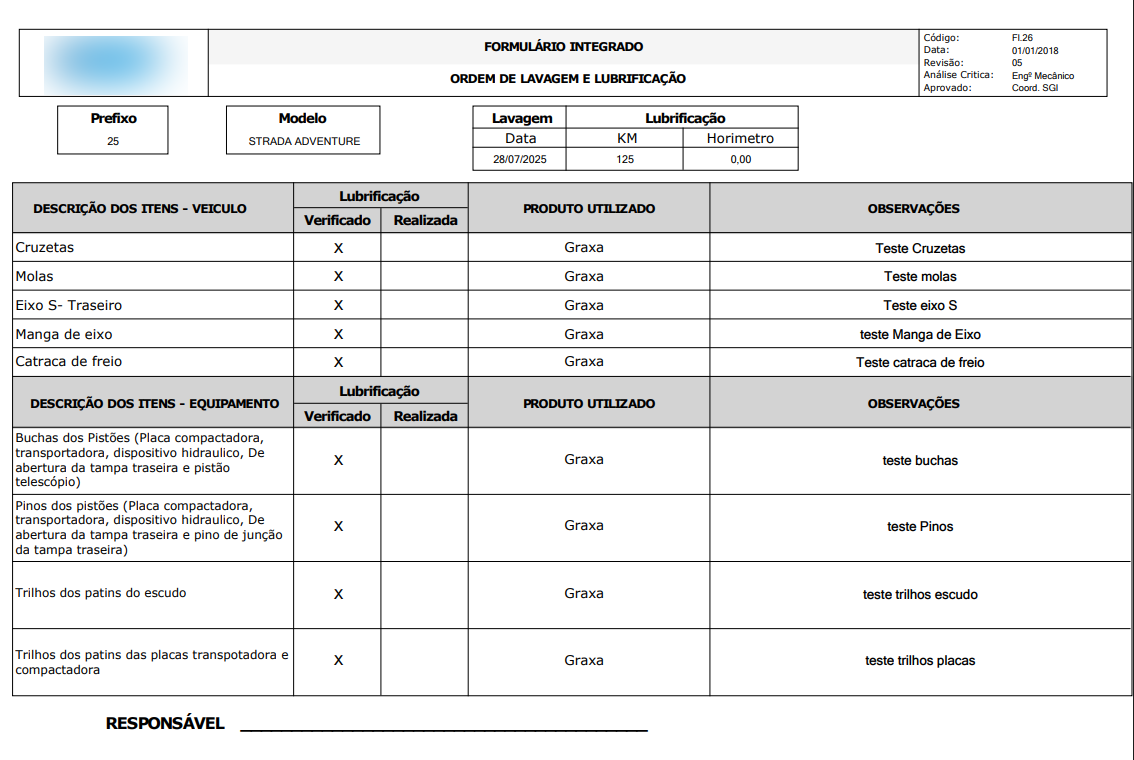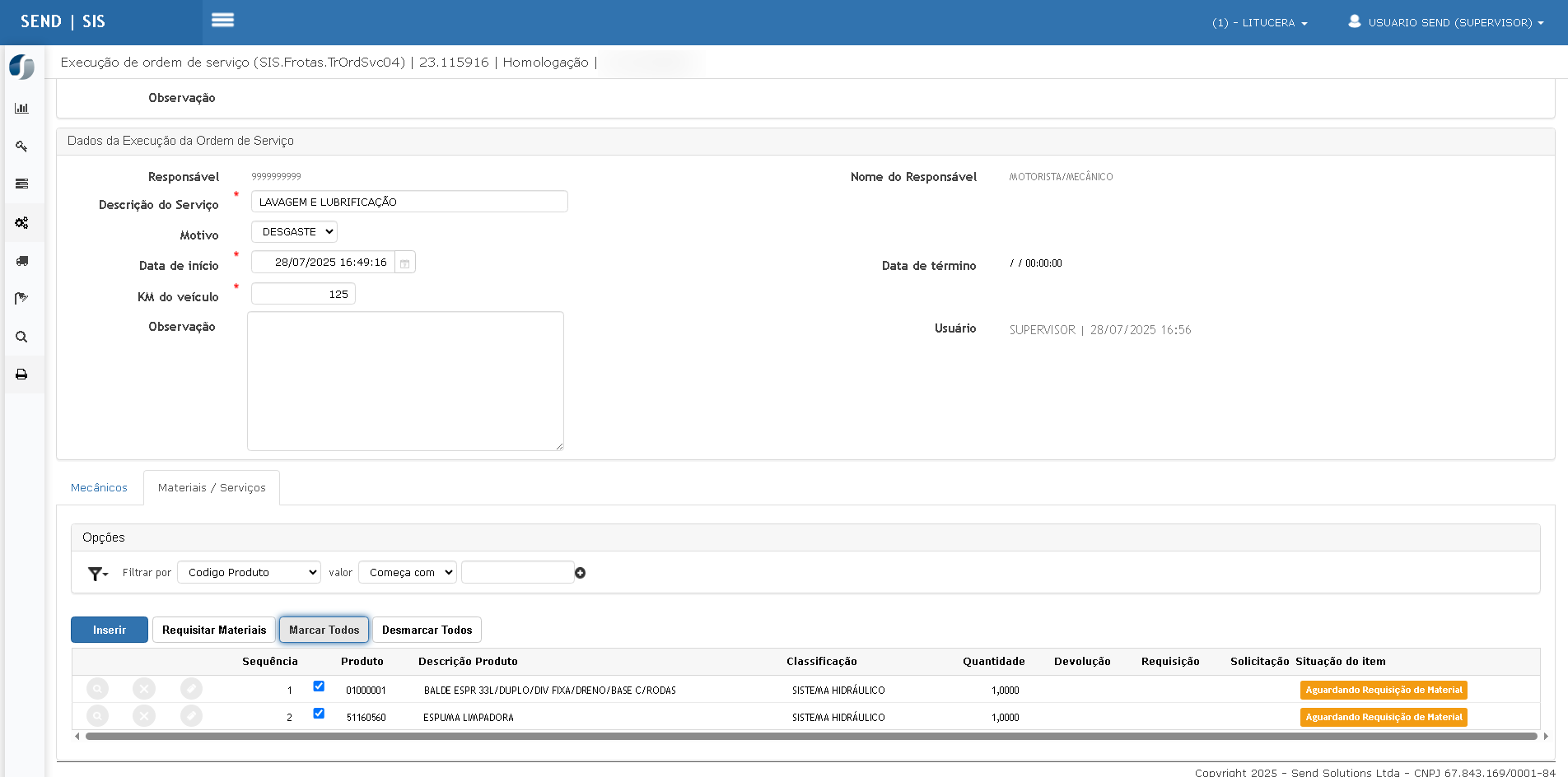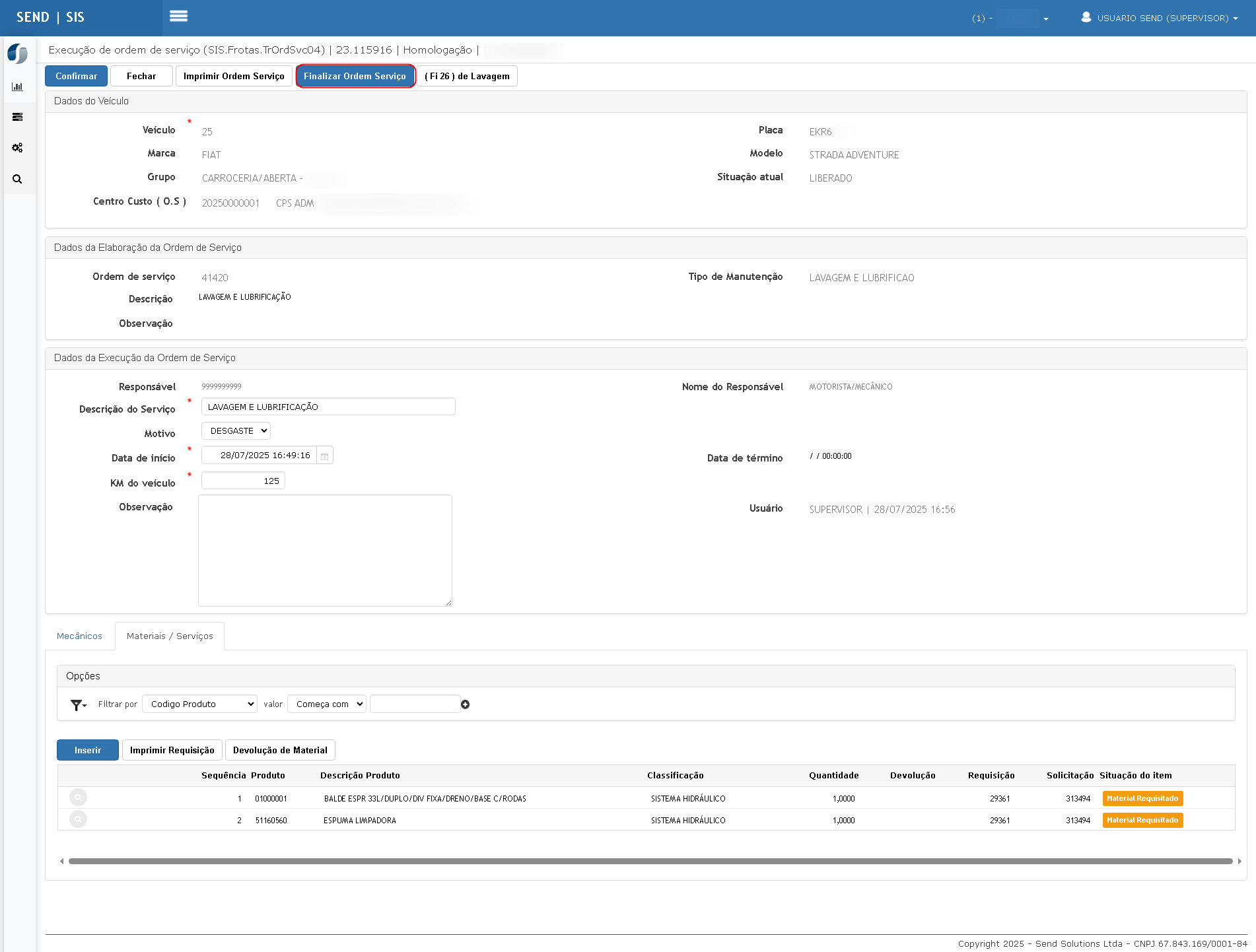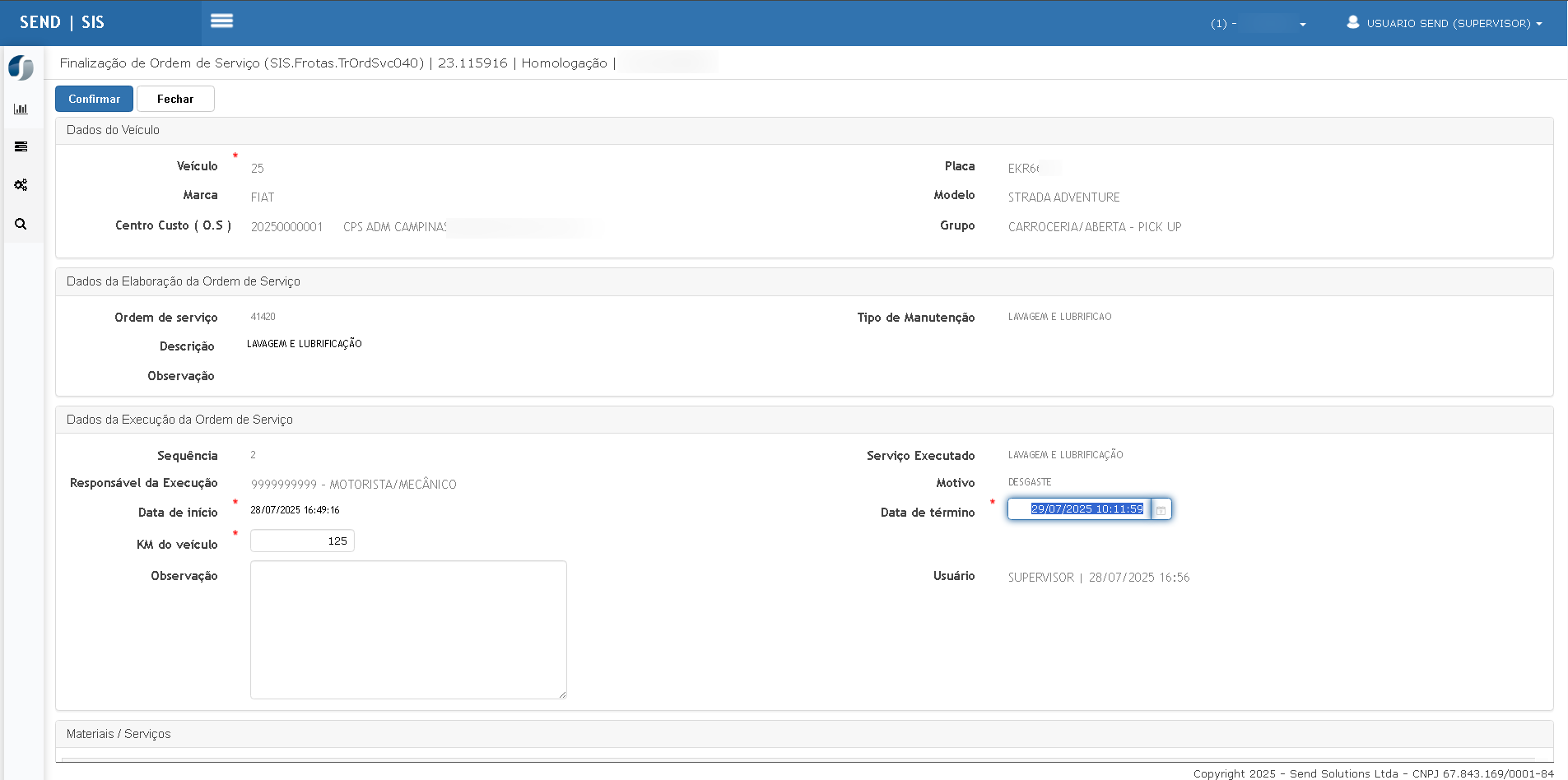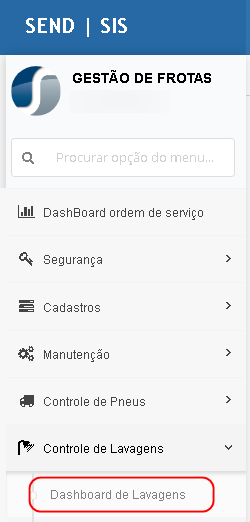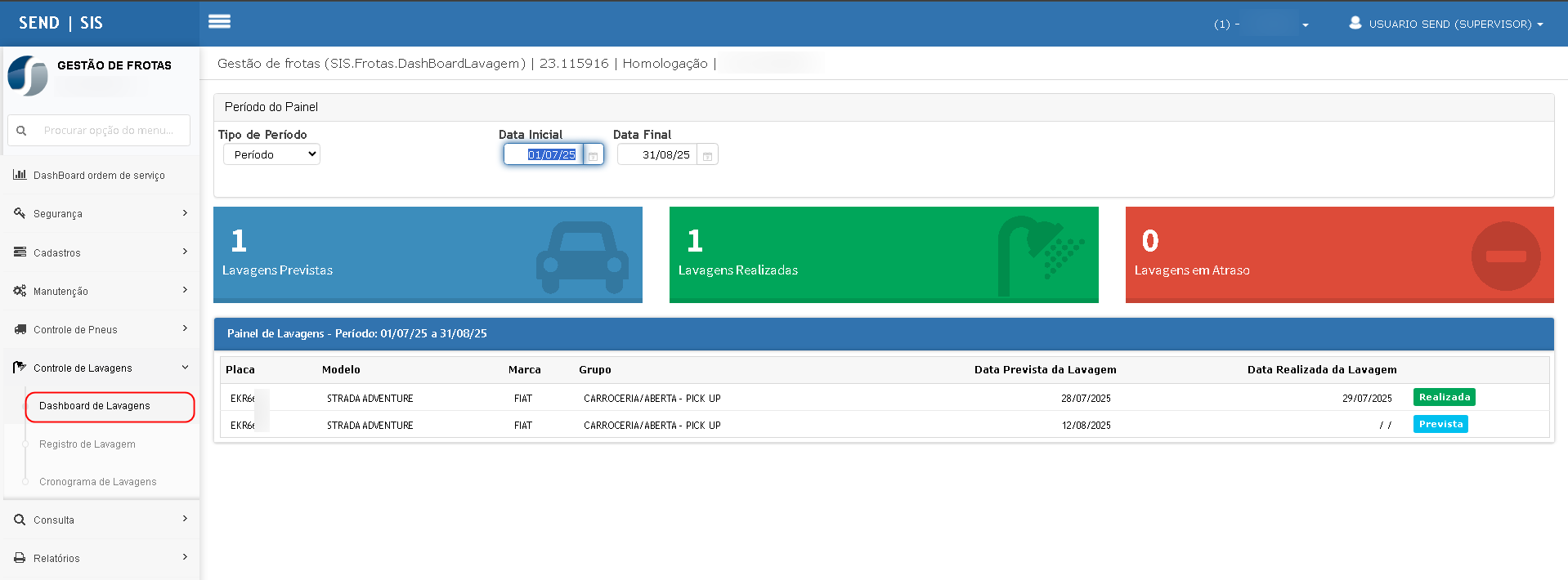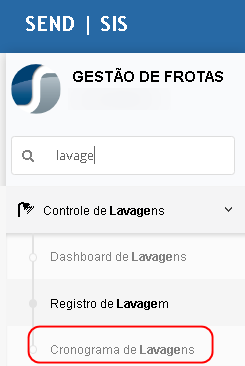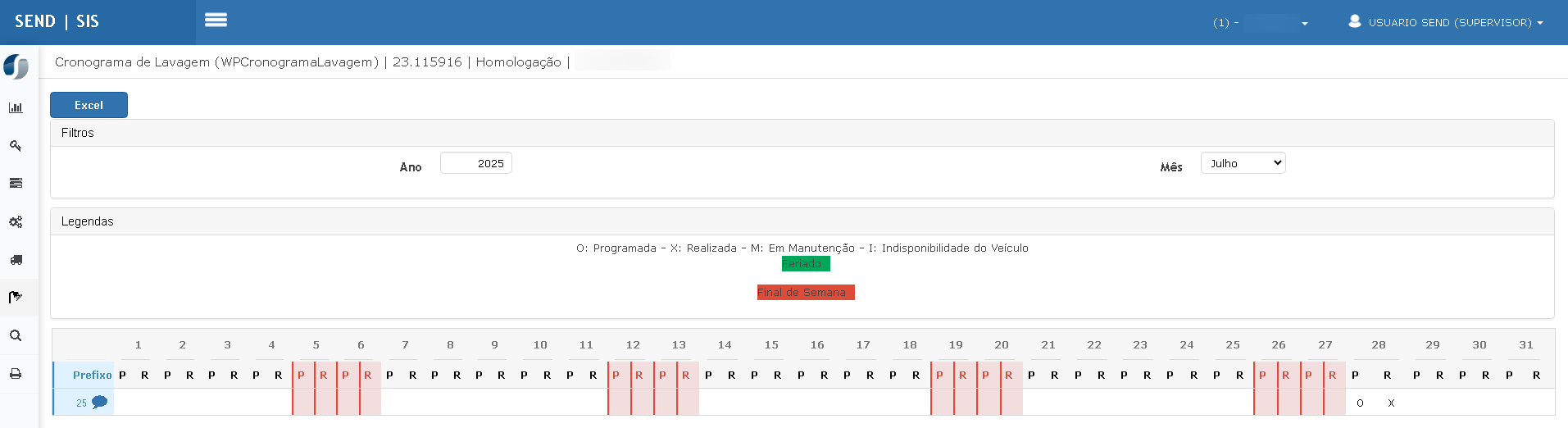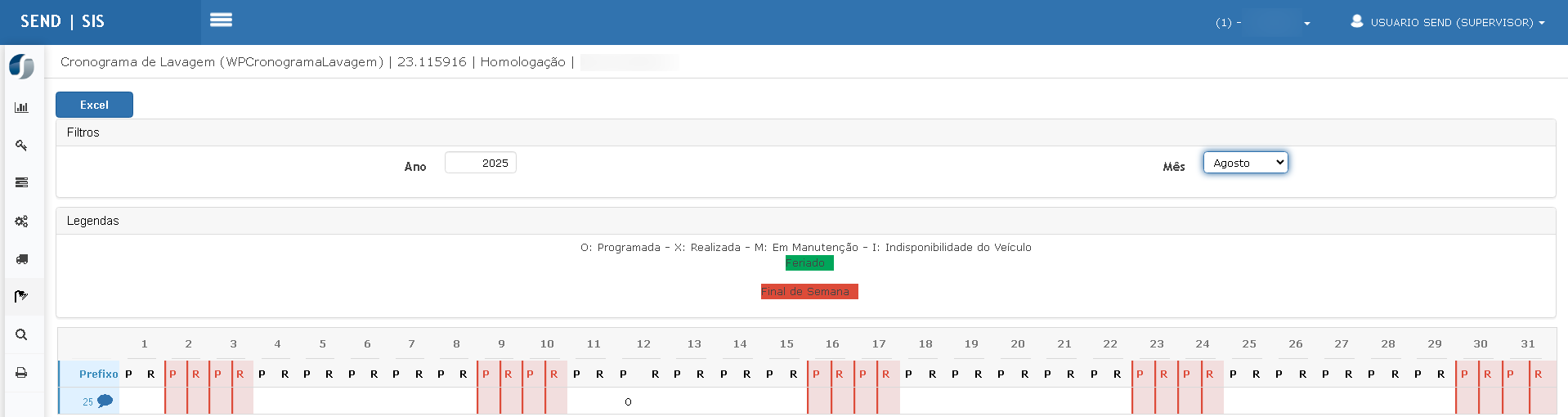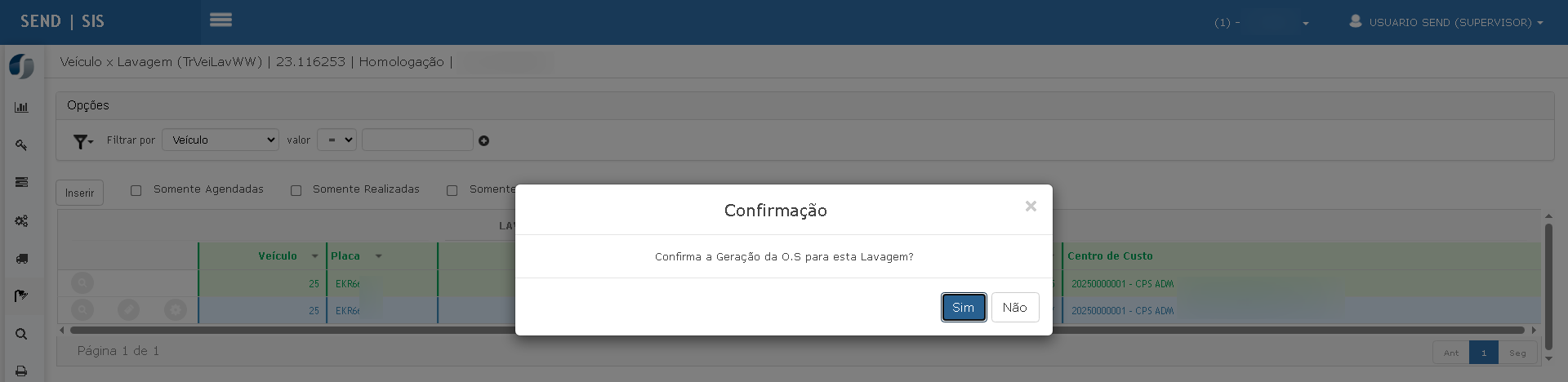OS 79885 - CORREÇÃO - SIS/WEB - RECEBIMENTO - QUANDO A NF TEM 1 ITEM COM 10 UNIDADES E NO PEDIDO TEM 10 VEZES O MESMO ITEM COM 1 UNIDADE (EXEMPLO)
Objetivo:
Esta solicitação tem por objetivo validar ao entregaajuste dano funcionalidadeprocesso de controleRateio do Item de lavagensNota Fiscal com Pedido de Compra, abrangendo:garantindo que, quando uma Nota Fiscal possuir um item com múltiplas unidades e o Pedido de Compra possuir vários itens do mesmo produto em quantidades fracionadas, o sistema distribua corretamente os valores do rateio, sem gerar valores negativos.
Situação reportada:
- Usuário
pedido,Geraçãreporta que "Quando a NF tem 1 item com 10 unidades e no pedido tem 10 vezes oautomáticamesmodaitemprevisãocomde1lavagemunidade,conformeselecionamosgrupoos 10 itens doveículomas - depois
Geraçãque efetuamos oerecebimentoexecuçãonadeordem de serviço Preenchimento e bloqueio porformulário FI26(somente para lavagem interna)
estáRegistroparte dostatusrateio,“Realizada”e atualizaçãodosistemacronogramamontando - um rateio totalmente errado, inclusive em alguns códigos está 100%, mas valor negativo.
ExecuçãComo exemplo, ointernapedidoe300229externaNF(terceiros)255578comUOPcontrole de materiais/serviços Integração entre cronograma, dashboard e OS.05.".
Premissas:
- Necessário o ambiente estar atualizado com as versões:
Gestão de frotasRecebimento de número XXXX Genexus 17 ou superior;Scriptde número SQL115921e Postgre115920;
Teste realizado após a atualização
Cenário 101 -– CadastroSelecionar do TipoPedido de OrdemCompra depara Serviçotodos os itens
-
Local:AcesseMóo móduloGestão de FrotasRecebimento >CadastrosNota>FiscalTipoviade Ordem de ServiçoAção:Cadastrar tipo de OS para fins de exemplificação iremos validar com código9XML. -
Localize e
selecione a NF de teste
Cenário(NF2nº 255578 -ConfiguraçãoPedidodo Grupo de Veículo e Intervalo300229)Local:Cadastros > Veículos > Cadastro de VeículosAção:Verificar grupo vinculado ao veículo e configurar "Dias para Lavagem".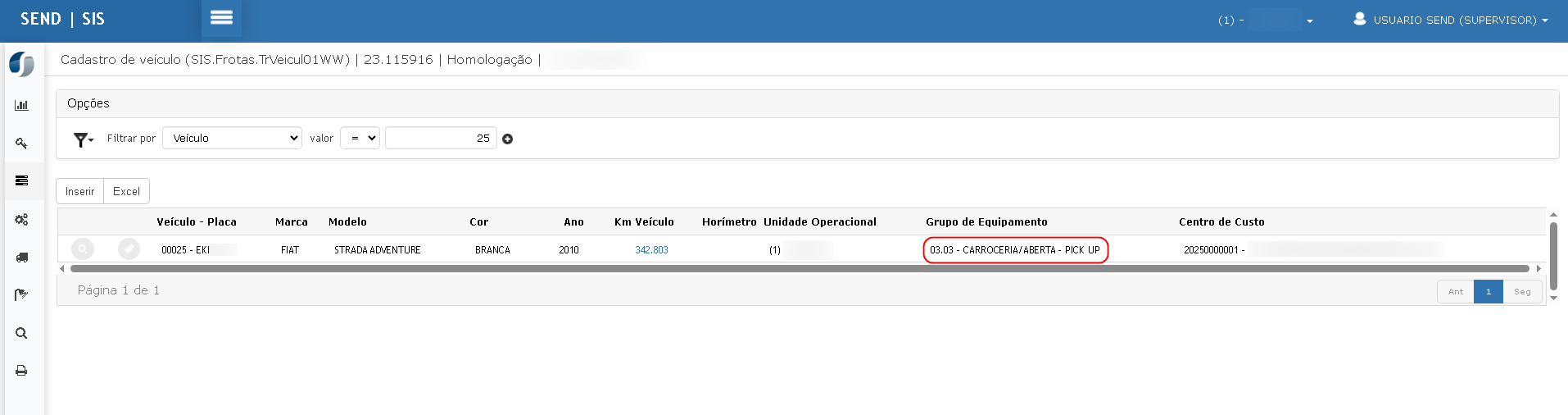
Local:Cadastros > Veículos > Grupos de equipamentos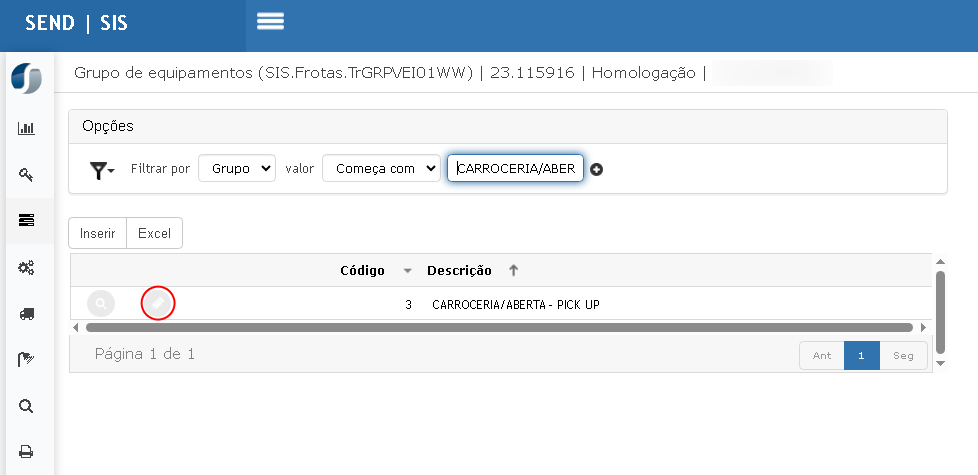
Exemplo:Se a OS atual tem data prevista 28/07/2025, e o intervalo é de 15 dias, a próxima lavagem será agendada para 12/08/2025.Validação esperada:Geração automática da próxima lavagem após conclusão da atual.Cenário 3 - Visualização no Dashboard de LavagensLocal:Controle de Lavagens > Dashboard de LavagensAção:Validar os status de agendamentos:-
Prevista:Evidência 1: Tela principal da Nota Fiscal (Step 2/5) exibindo a chave eletrônica.
(Legenda: NF nº 255578 carregada para recebimento - Imagem 1).
-
-
Vá para a aba Itens (Step 3/5) e vincule o mesmo Pedido de Compra (300229) a todos os itens do grid.
-
Evidência 2: Tela de seleção de pedido de compra.
(Legenda: Seleção do pedido 300229 com seus itens vinculados - Imagem 2).
-
-
Confirme que todos os itens da NF foram vinculados ao Pedido de Compra.
-
Evidência 3: Grid com todos os itens já vinculados.
(Legenda: Todos os itens com pedido vinculado - Imagem 3).
-
Resultado Esperado:
Todos os itens da NF devem estar vinculados corretamente ao Pedido de Compra, sem datainconsistências.
Cenário 02 – Verificar Rateio Automático
-
Na tela de
realização,Itens,futura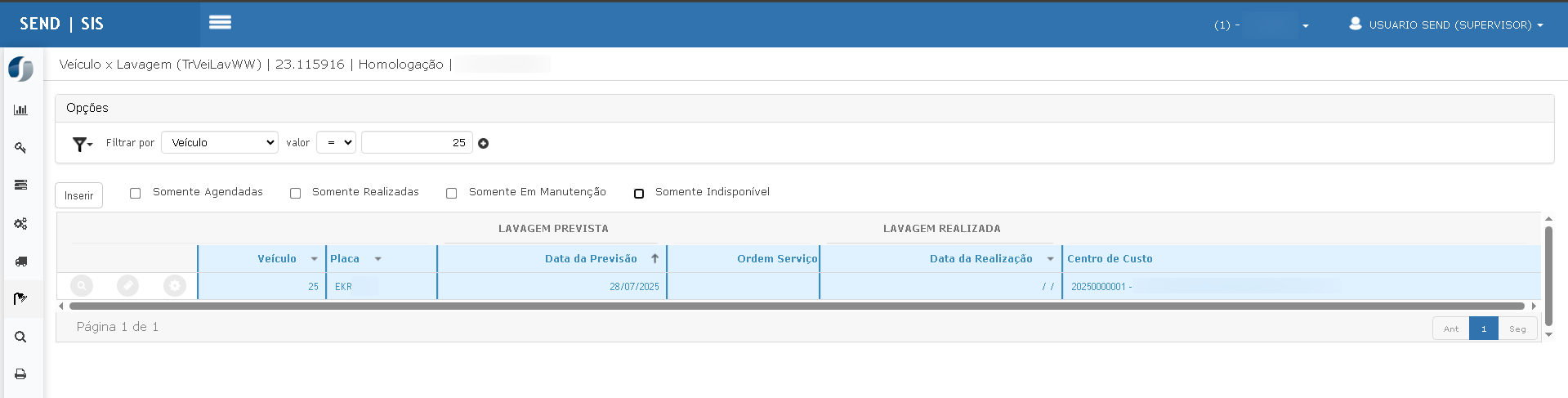
clique no ícone de Rateio para cada item. -
Observe se o sistema monta automaticamente o rateio baseado no Pedido de Compra.
-
Realizada:Evidência 4: Tela do Rateio exibindo percentual e valores.
(Legenda: Rateio automático montado comdatabase no Pedido derealizaçãCompra - Imagem 4).
-
-
Apenas visualize e saia da tela (não realizar alterações manuais).
Resultado Esperado:
O rateio deve ser exibido corretamente para cada item, com os valores proporcionais e sem valores negativos.
Cenário 03 – Finalizar Nota Fiscal
-
Após efetuar o rateio de todos os itens, clique em Impostos para cálculo.
-
Avance clicando em
Atrasada:Próximosem data realizadaeprevistadepoismenorFinalizar.que-
Evidência 5: Tela final da Nota Fiscal (Step 5/5).
(Legenda: Finalização do lançamento da NF - Imagem 6).
hoje -
ValidaçãoResultado esperada:Esperado:
A CoresNota eFiscal statusdeve corretosser exibidoslançada nocom painel.sucesso, sem mensagens de erro ou inconsistências nos valores.
Cenário 404 – Validar Rateio Antes e Depois do Ajuste
-
Consulte a Nota Fiscal lançada antes da alteração do sistema.
-
Evidência 6: Tela de rateio com valores inconsistentes.
(Legenda: Rateio incorreto com valores negativos antes da correção -InserçImagem 8).
-
-
Consulte a mesma Nota Fiscal após a alteração
edoEdiçãosistema.-
Evidência 7: Tela de
AgendamentoLocal:Controle de Lavagens > Registro de LavagemAção:Inserir novo registro ou editar um existente, alterando status se necessário.Validação esperada:Registro criado com sucesso e alterável.Cenário 5 - Geração da Ordem de Serviço de LavagemLocal:A partir do Registro de LavagemAção:Gerar OS com datas de início e término preenchidas.
(Legenda: RateioValidação esperada:Impressão da OS liberadarateio apósfinalizaça correção.correto
.Cenáriocom6valores positivos e proporcionais -ExecuçãoImagemde9)Ordem
deServiço -
Local:Resultado Esperado: Manutenção > Ordem de Serviço > ExecutarAção: Preencher KM, datas e incluir materiais.
Informe os materiais e serviços.
Validação esperada: Sistema bloqueia finalização sem preenchimento do FI26.Após preenchimento do FI26 (todos os itens e observações), impressão permitida.
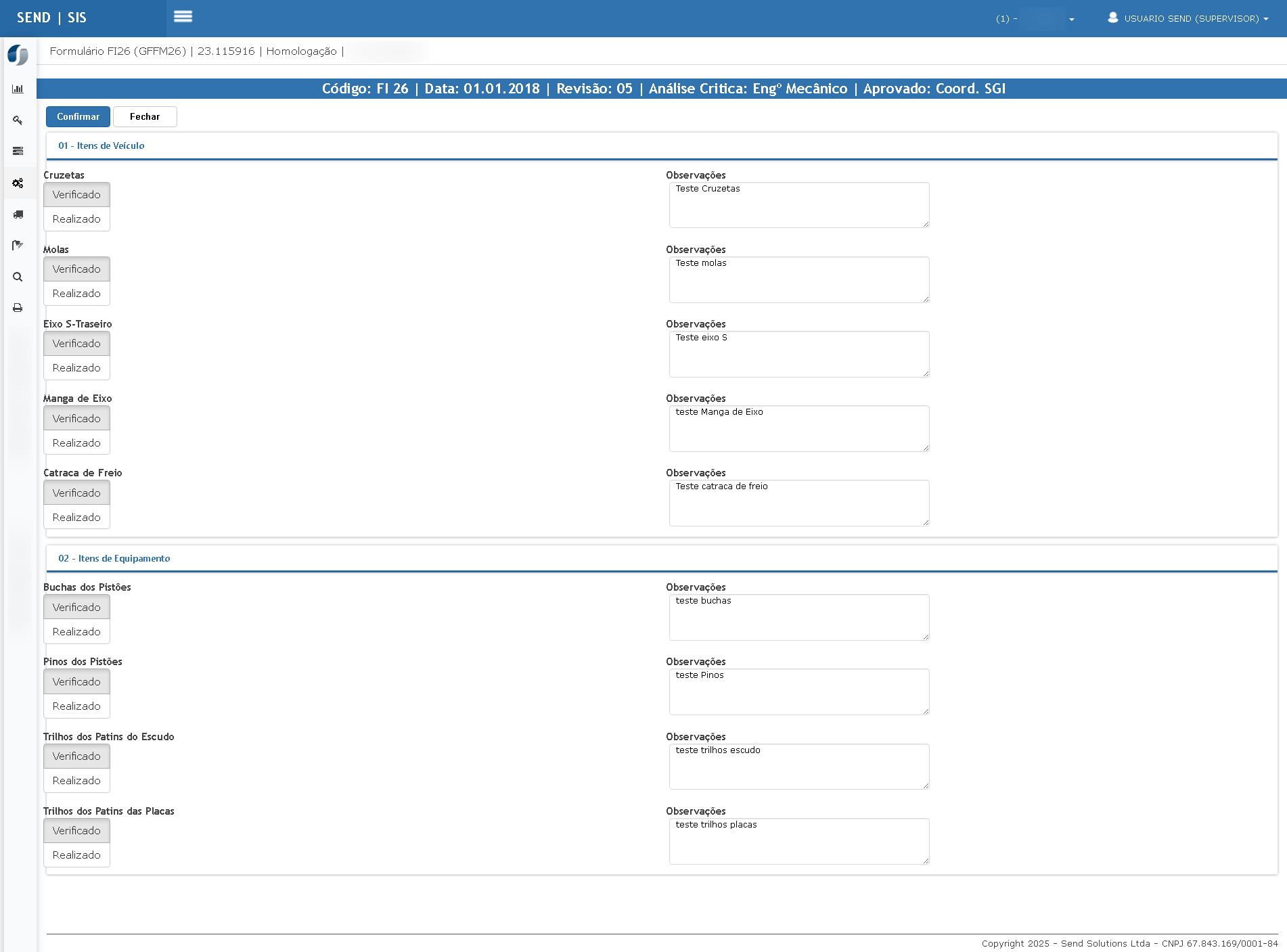
Após gravar é possível imprimir o formulário.
Após o preenchimento do FI 26, deve ser Finalizada a Ordem de Serviço, informando a Data de Término. O sistema só permite a Finalização, no caso de Ordem de Serviço de Lavagem Interna, quando for efetuada a Compra do Material (Processo de Compra):
Extra: Sistema exige que a Solicitação de Compra esteja gerada.
Cenário 7 - Registro de Realização
Local: Registro de LavagemAção: Editar agendamento e informar a data realizada. Alterar status para Realizada.
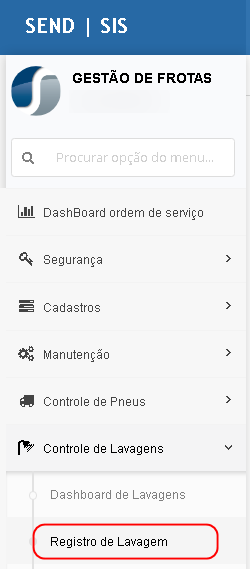
Validação esperada: Registro atualizado com sucesso, refletido no Dashboard e Cronograma.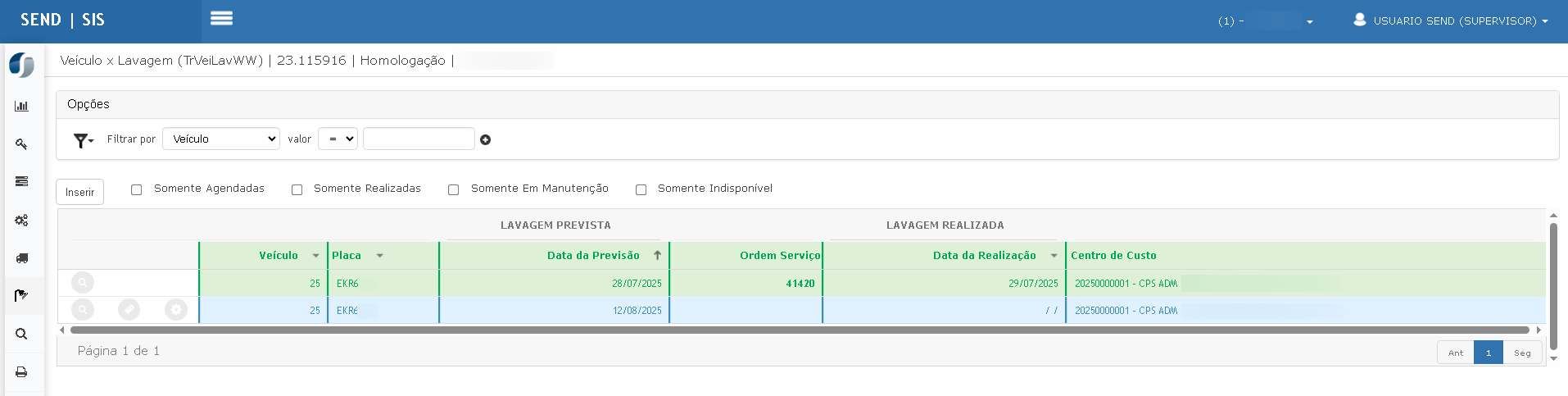
Cenário 7 - Dashboard de Realização
Local: Registro de Lavagem
Ação: Editar agendamento e informar a data realizada. Alterar status para Realizada.
Cenário 8 - Cronograma de Lavagens
Local: Controle de Lavagens > Cronograma de Lavagens
Ação: Verificar se a previsão da próxima lavagem foi gerada após execução da OS.
Validação esperada: Agendamento com nova data, conforme intervalo configurado por grupo.
Cenário 9 - Execução com Terceiros
Local: Durante análise mecânica da OSAção: Marcar "Executado por Terceiro" e informar fornecedor. KM deve ser preenchido.
Validação esperada: Inclusão de produto do tipo "Serviço" permitida, e geração de Solicitação de Compra obrigatória.Sistema bloqueia finalização serateio não houverdeve comprovante.apresentar valores negativos. A soma dos valores rateados deve corresponder ao valor total do item da NF.

ATENÇÃO: As informações neste documento são meramente ilustrativas e utilizadas apenas para fins de teste.